- conectarea smartphone-urilor noastre la computerele noastre este uneori cea mai bună metodă pentru transferul de fișiere.
- utilizatorii au raportat că smartphone-urile lor Lumia nu sunt recunoscute în Windows 10.
- pentru mai multe informații despre smartphone-uri vizitați pagina noastră de Smartphone.
- dacă sunteți în căutarea de soluții la problemele PC-ului dvs., vizitați Hub-ul nostru de depanare tehnică.

transferăm fișiere de pe laptopurile și computerele noastre pe smartphone-uri tot timpul, dar unii utilizatori nu pot transfera fișiere, deoarece laptopurile Windows 10 nu își pot recunoaște smartphone-ul Lumia.
smartphone-ul lor nu este recunoscut atunci când îl conectează la un alt computer, deci se pare că această problemă este legată de smartphone-ul Lumia și nu de laptopul lor.
deci, ce putem face pentru a remedia asta?
ce pot face dacă smartphone-ul Lumia nu este recunoscut?
uneori laptopul dvs. nu recunoaște dispozitivele Lumia și aceasta poate fi o problemă enervantă. Vorbind despre probleme, iată câteva probleme similare pe care utilizatorii le-au raportat:
- Windows phone 10 nu se conectează la PC – poate apărea din diverse motive și, pentru a-l remedia, este recomandat să dezactivați temporar antivirusul și să verificați dacă acest lucru vă ajută.
- Windows phone nu este detectat în Windows 10 – poate apărea din cauza driverelor dvs., deci trebuie doar să reinstalați driverele telefonului.
- încărcarea telefonului Windows phone, dar neconectarea la PC – este posibil ca telefonul dvs. să nu se conecteze corect la PC. Asigurați-vă că efectuați o resetare soft și vedeți dacă aceasta rezolvă problema.Nokia Lumia nu recunoaște Nokia Lumia-uneori PC-ul dvs. nu va putea recunoaște deloc Nokia Lumia. Actualizați atât Windows, cât și sistemul de pe telefon la cea mai recentă versiune pentru a remedia problema.
reinstalați driverul USB Lumia
- asigurați-vă că telefonul nu este conectat la computer.
- apăsați tasta Windows + X și alegeți
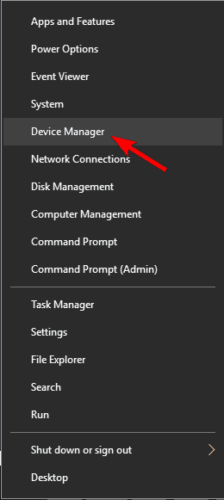
- accesați vizualizare și faceți clic pe Afișare dispozitive ascunse.
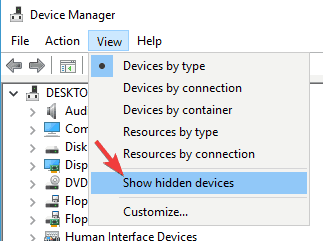
- extindeți dispozitivele magistralei seriale universale.
- localizați Lumia USB driver și faceți clic dreapta pe el.
- alegeți dispozitivul de dezinstalare.
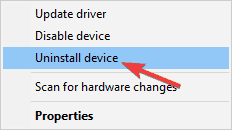
- Faceți clic pe Dezinstalare.
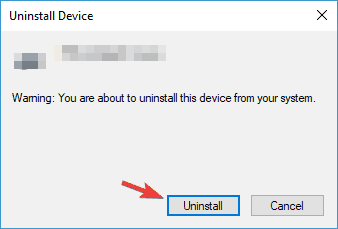
- reporniți computerul.
- Conectați dispozitivul Lumia, așteptați instalarea driverului și verificați dacă problema este rezolvată.

soluția manuală este perfect fină, dar sistemul va instala un driver implicit, nu neapărat cel mai recent.
există o modalitate mai ușoară de actualizare a driverelor utilizând software specializat precum DriverFix.
în acest fel, puteți fi sigur că aveți întotdeauna cele mai noi drivere și nu riscați nimic descărcând și instalând un driver vechi sau greșit.
este extrem de simplu de utilizat, dar mai întâi trebuie să descărcați și să instalați DriverFix. Nu trebuie să vă faceți griji cu privire la găsirea pictogramei sale pe Desktop, deoarece va porni automat.
instrumentul va scana sistemul dvs. pentru drivere noi, actualizate sau care funcționează defectuos și, după câteva secunde, va afișa o listă de drivere de instalat.

singurul lucru rămas de făcut este să faceți clic pe butonul Instalați toate din partea de sus sau să bifați casetele de la driverele corespunzătoare dacă doriți să le instalați unul câte unul.

DriverFix
DriverFix va instala driverul USB în doar câteva secunde și PC-ul va recunoaște telefonul Lumia.
vizitați site-ul web
verificați antivirusul
dacă laptopul dvs. nu recunoaște smartphone-ul Lumia, problema ar putea fi antivirusul dvs.
multe aplicații antivirus sunt concepute pentru a scana orice dispozitiv USB pe care îl atașați la PC și, în unele cazuri, un antivirus vă poate bloca dispozitivul USB.
pentru a remedia această problemă, deschideți antivirusul și asigurați-vă că dispozitivele USB nu sunt scanate sau blocate. În plus, poate doriți să încercați să dezactivați alte funcții sau chiar să dezactivați complet antivirusul.
dacă acest lucru nu rezolvă problema, este posibil să trebuiască să dezinstalați antivirusul. Anumite instrumente antivirus pot interfera cu sistemul dvs. și singura modalitate de a remedia problema este eliminarea antivirusului respectiv.
după ce eliminați antivirusul, verificați dacă problema este încă acolo. Dacă nu, este recomandat să treceți la o altă soluție antivirus.
păstrarea PC-ului în siguranță este destul de importantă și, dacă doriți un antivirus care să ofere protecție maximă fără a interfera cu sistemul dvs., ar trebui să luați în considerare utilizarea Bitdefender Antivirus Plus.
dezactivați colecția Xbox Music Cloud
- Accesați aplicația Muzică +Video de pe telefon.
- Alegeți Setări.
- opriți Xbox Music Cloud Collection.
- reconectați smartphone-ul Lumia la computer.
modificați setările generale ale dispozitivului USB
- asigurați-vă că telefonul smartphone Lumia este conectat.
- Faceți clic pe pictograma USB din bara de activități.
- alegeți dispozitive deschise și imprimante.
- faceți dublu clic pe pictograma dispozitivului Lumia.
- Faceți clic pe Modificare Setări generale.
- Faceți clic pe caseta derulantă și selectați când acest dispozitiv conectează open Windows Explorer pentru a vizualiza fișiere.
- Faceți clic pe OK.
- deconectați telefonul și reporniți computerul.
- conectați telefonul pentru a vedea dacă funcționează.
efectuați o resetare soft
pentru a efectua o resetare soft pe Lumia, trebuie doar să țineți apăsat butonul de reducere a volumului și butonul de alimentare timp de 3-5 secunde.
după ce faceți acest lucru, telefonul dvs. va efectua o resetare soft și ar trebui să fie recunoscut de laptop.
unii utilizatori sugerează că puteți efectua o resetare soft pur și simplu ținând apăsat butonul de alimentare timp de aproximativ 10 secunde, astfel încât să puteți încerca și asta.
procesul poate fi ușor diferit pentru diferite modele Lumia, așa că vă sugerăm să verificați manualul de instrucțiuni pentru informații detaliate.
opriți și porniți telefonul în timp ce este conectat la computer
dacă laptopul dvs. nu recunoaște Lumia, este posibil să puteți remedia această problemă prin simpla pornire și oprire a telefonului în timp ce este conectat la computer.
după pornirea telefonului, acesta trebuie detectat automat de PC.
instalați pachetul de caracteristici Media pentru versiunile N și KN de Windows 10
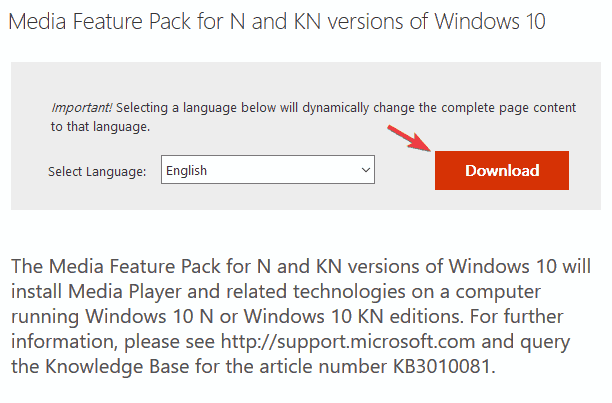
în cazul în care laptopul dvs. nu recunoaște smartphone-ul Lumia, problema ar putea fi lipsa pachetului de funcții Media.
în cazul în care nu știți, versiunile europene și coreene de Windows 10 nu au anumite caracteristici media și, dacă utilizați una dintre aceste versiuni, cel mai probabil nu aveți aceste caracteristici instalate.
din cauza lipsei pachetului de funcții Media, este posibil ca PC-ul dvs. să nu vă poată recunoaște telefonul.
deși aceasta poate fi o mare problemă, o puteți remedia cu ușurință pur și simplu descărcând Media Feature Pack pentru versiunile N și KN de Windows 10.
înlocuiți cablul de încărcare
potrivit utilizatorilor, o posibilă cauză a acestei probleme poate fi cablul de încărcare. Cablurile USB se pot rupe după un timp, deci dacă laptopul dvs. nu recunoaște smartphone-ul Lumia, este posibil ca cablul dvs. să fie rupt.
pentru a remedia această problemă, cea mai simplă soluție este să obțineți doar un cablu USB diferit.
de asemenea, merită menționat faptul că există două tipuri de cabluri USB și, uneori, puteți obține un cablu USB conceput doar pentru încărcare.
pentru a vă asigura că Lumia funcționează cu laptopul, asigurați-vă că obțineți un cablu USB conceput atât pentru încărcare, cât și pentru transferul de date.
instalați cele mai recente actualizări
- deschideți aplicația Setări utilizând tasta Windows + I comandă rapidă.
- accesați secțiunea Actualizare & securitate.
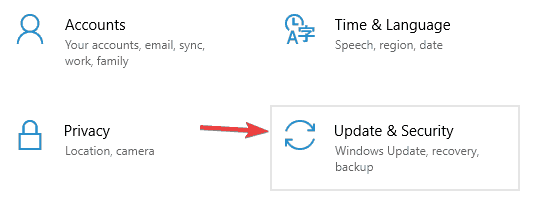
- Faceți clic pe Verificați pentru actualizări buton.
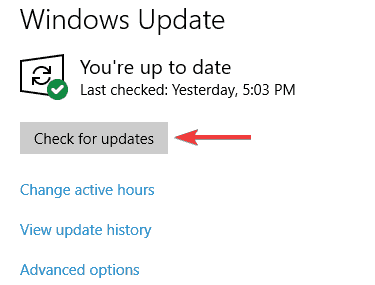
Windows va verifica acum actualizările disponibile și le va descărca automat în fundal. După descărcarea actualizărilor, reporniți computerul pentru a le instala.
după ce sistemul dvs. este actualizat, problema cu Lumia ar trebui rezolvată.
pe lângă actualizarea Windows 10, este important să actualizați și sistemul de pe telefon. După ce actualizați sistemul la cea mai recentă versiune, verificați dacă problema este încă acolo.
dacă laptopul dvs. nu recunoaște smartphone-ul Lumia, aceasta poate fi o mare problemă, dar ar trebui să puteți remedia această problemă enervantă utilizând una dintre soluțiile noastre.
dacă aveți alte sugestii, Lăsați-ne o linie în secțiunea de comentarii de mai jos.
- lumia
- Ferestre 10